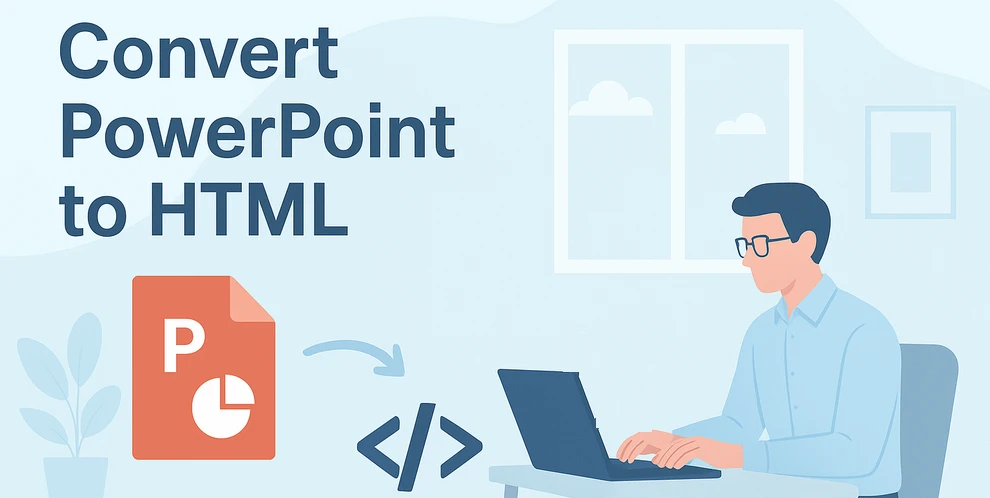
PowerPoint ist weithin als eines der beliebtesten Werkzeuge zur Erstellung visuell ansprechender Präsentationen bekannt. Wenn Sie jedoch eine Präsentation online teilen möchten – sei es für Websites, Lernplattformen oder interne Dokumentationen – ist es oft besser, PowerPoint in HTML zu konvertieren, damit die Folien direkt in jedem Browser angezeigt werden können, ohne dass PowerPoint oder zusätzliche Plugins erforderlich sind.
Es gibt mehrere Möglichkeiten, die Konvertierung von PPT in HTML oder PPTX in HTML durchzuführen. Sie können Online-Tools für schnelle browserbasierte Ergebnisse verwenden, sich auf Microsoft Office (über Word) für einen reinen Microsoft-Offline-Workflow verlassen oder den Prozess mit Python für groß angelegte oder wiederholbare Konvertierungen automatisieren. Jeder Ansatz hat seine Vor- und Nachteile.
In diesem Artikel werden wir diese Methoden Schritt für Schritt untersuchen, damit Sie den besten Weg zur Konvertierung Ihrer Dateien wählen können – egal, ob Sie eine schnelle einmalige Konvertierung oder einen skalierbaren PowerPoint-zu-HTML-Workflow benötigen.
Methodenübersicht:
- Methode 1 – PowerPoint mit kostenlosen Online-Tools in HTML konvertieren
- Methode 2 – PowerPoint mit Microsoft Office in HTML konvertieren
- Methode 3 – PowerPoint-zu-HTML-Konvertierung mit Python automatisieren
Warum PowerPoint in HTML konvertieren?
Die Konvertierung von PowerPoint in HTML bietet sowohl für Einzelpersonen als auch für Organisationen mehrere Vorteile:
-
Universelle Zugänglichkeit
HTML-Dateien können in jedem modernen Webbrowser auf jedem Gerät – Desktop, Tablet oder Smartphone – geöffnet werden, ohne dass PowerPoint oder Microsoft Office erforderlich ist. -
Einfaches Einbetten und Teilen
HTML-Präsentationen können in Websites, Blogs und Intranet-Portale eingebettet werden, was eine reibungslose Integration in Online-Umgebungen ermöglicht. -
Kompatibilität und Portabilität
Das Teilen von HTML eliminiert Versionskonflikte und gewährleistet ein einheitliches Layout auf allen Plattformen.
Allerdings lassen sich nicht alle PowerPoint-Funktionen perfekt in HTML übersetzen. Während Text, Bilder und Layouts in der Regel erhalten bleiben, werden komplexe Animationen, eingebettete Videos und Übergänge möglicherweise nicht genau wie in der ursprünglichen Präsentation angezeigt.
Dennoch bietet der Export von PowerPoint nach HTML für die meisten statischen oder semi-interaktiven Präsentationen eine hervorragende Balance zwischen visueller Wiedergabetreue und Web-Zugänglichkeit.
Methode 1 – PowerPoint mit kostenlosen Online-Tools in HTML konvertieren (keine Installation erforderlich)
Wenn Sie PowerPoint nicht installiert haben oder eine schnelle browserbasierte Lösung wünschen, sind Online-Konverter von PowerPoint zu HTML eine praktische Wahl. Viele kostenlose Plattformen ermöglichen es Ihnen, Ihre .ppt- oder .pptx-Datei hochzuladen und sie automatisch in HTML zu konvertieren, ohne Software installieren zu müssen.
Einige beliebte und zuverlässige Optionen sind:
- CLOUDXDOCS
- Zamzar
- OnlineConvertFree
- Convertio
Hier nehmen wir den CLOUDXDOCS PowerPoint to HTML Converter als Beispiel.
Typischer Prozess:
- Besuchen Sie die Seite des CLOUDXDOCS PowerPoint to HTML Converter.
- Laden Sie Ihre PowerPoint-Datei (.ppt oder .pptx) hoch.
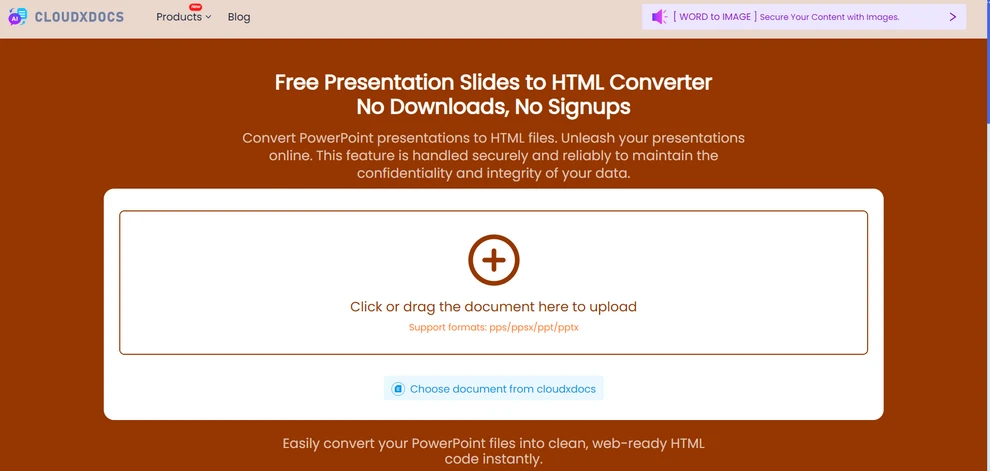
- Warten Sie einige Sekunden, bis die Konvertierung abgeschlossen ist.
- Laden Sie das resultierende HTML-Paket auf Ihren Computer herunter oder führen Sie bei Bedarf weitere Bearbeitungen durch.
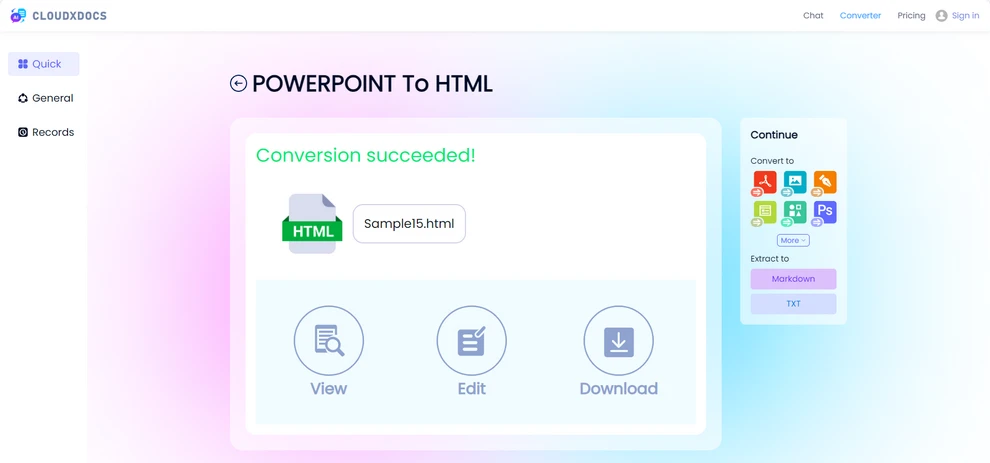
Unten sehen Sie eine Vorschau des Konvertierungsergebnisses.
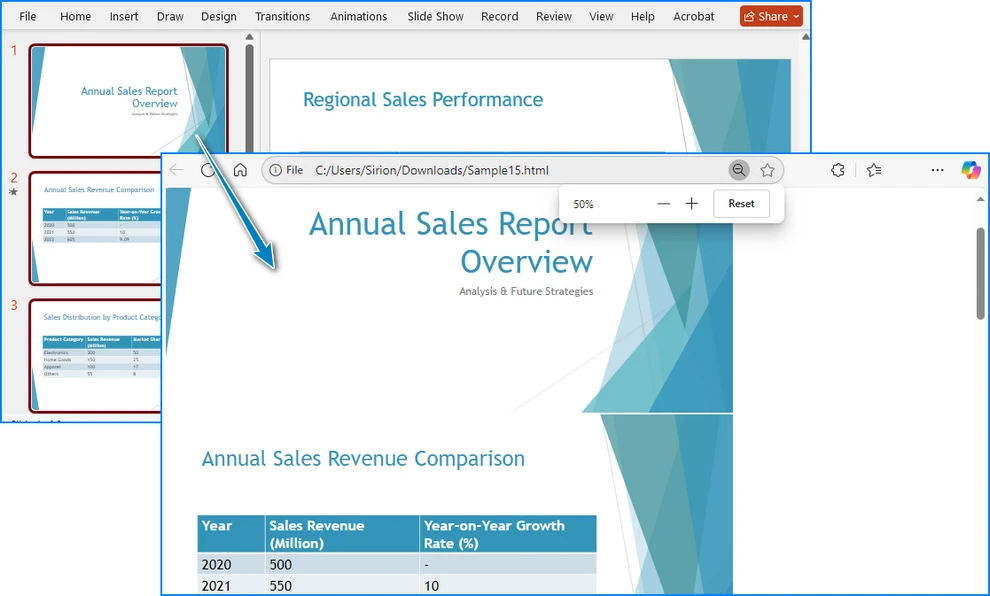
Vorteile:
- Keine Softwareinstallation erforderlich.
- Funktioniert auf jedem Gerät mit Internetverbindung.
- Schnell und einfach für einmalige Konvertierungen.
Überlegungen:
- Einige Online-Tools haben möglicherweise Dateigrößenbeschränkungen für kostenlose Benutzer.
- Die Konvertierungsgeschwindigkeit und die Layoutgenauigkeit können je nach Plattform variieren.
- Einige Benutzer haben möglicherweise Datenschutzbedenken beim Hochladen von Dateien auf Online-Konverter.
Online-Konverter wie CLOUDXDOCS sind ideal für schnelle und problemlose Konvertierungen von PPT in HTML oder PPTX in HTML.
Methode 2 – PowerPoint mit Microsoft Office in HTML konvertieren
Moderne Versionen von Microsoft PowerPoint enthalten nicht mehr die alte Option „Als Webseite speichern (.htm; .html)“, die in PowerPoint 2007 und früher existierte.
Wenn Sie die Konvertierung von PowerPoint in HTML dennoch innerhalb von Microsoft Office durchführen möchten, können Sie PowerPoint zusammen mit Word verwenden, um dasselbe Ergebnis zu erzielen.
Diese Methode ist manueller, aber nützlich für Benutzer, die lieber im Office-Ökosystem bleiben und sich nicht auf externe Tools oder Code verlassen möchten.
Schritte zur Konvertierung von PowerPoint in HTML mit Microsoft Office:
- Öffnen Sie Ihre PowerPoint-Präsentation.
- Gehen Sie zu Datei > Exportieren und wählen Sie Handzettel erstellen.
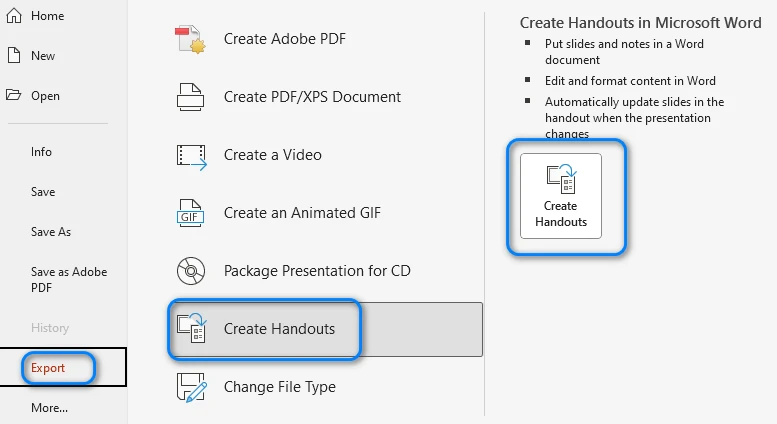
- Wählen Sie ein Layout im Popup-Menü und klicken Sie auf OK. PowerPoint exportiert Ihre Folien und sendet sie an ein neues Word-Dokument.
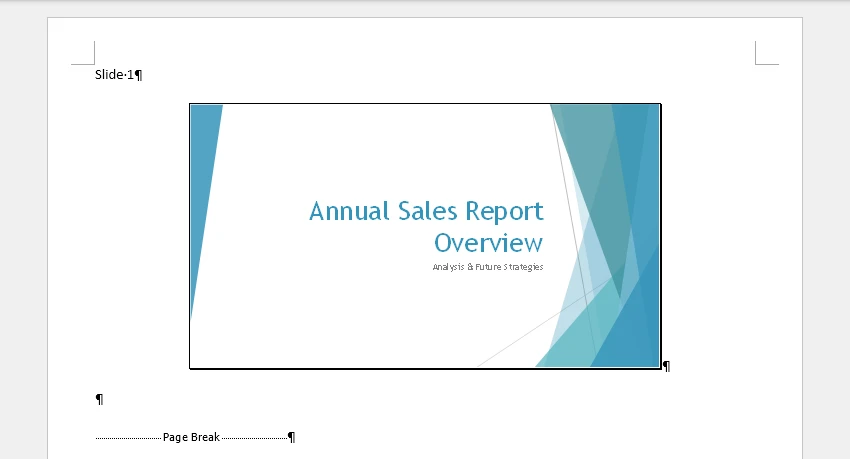
- Gehen Sie in Word zu Datei > Speichern unter und wählen Sie einen Speicherort. Sie können auch die Seitengröße und die Ränder anpassen oder unnötige Inhalte entfernen, damit das Folienlayout vor dem Speichern besser Ihren Bedürfnissen entspricht.
- Wählen Sie im Dropdown-Menü „Dateityp“ die Option *Webseite (.htm; .html)* und klicken Sie auf Speichern.
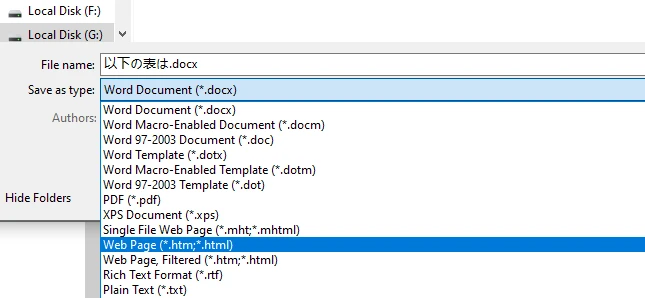
Word generiert eine HTML-Datei zusammen mit einem Ordner, der zugehörige Ressourcen (Bilder, Stile usw.) enthält. Jede Folie wird als Bild mit optionalem Text oder Notizen angezeigt, abhängig vom gewählten Layout. Unten sehen Sie eine Vorschau der generierten HTML-Datei:

Wenn Sie es vorziehen, können Sie Ihre Folien auch manuell aus PowerPoint kopieren, in Word einfügen, die Formatierung nach Bedarf anpassen und das Dokument dann als HTML speichern.
Vorteile:
- 100% Microsoft Office-Lösung – keine externen Tools erforderlich.
- Behält Folieninhalte, Notizen und Layout als Bilder und Text bei.
- Ermöglicht manuelle Anpassungen und Formatierungen in Word vor dem Exportieren.
Einschränkungen:
- Der Prozess ist manuell und zeitaufwändig für große Präsentationen.
- Die HTML-Ausgabe kann unnötiges Markup enthalten.
- Animationen und Übergänge bleiben nicht erhalten.
Dieser Ansatz eignet sich, wenn Sie vollständig in der Office-Suite bleiben möchten, aber für größere oder wiederholte Konvertierungen sind automatisierte Methoden weitaus effizienter.
Für eine statische Anzeigeoption können Folien auch in Bilder konvertiert und in HTML eingebettet werden. Erfahren Sie mehr in unserer Anleitung zum Exportieren von PowerPoint-Folien als Bilder.
Methode 3 – PowerPoint programmgesteuert in HTML konvertieren (Python-Automatisierung)
Für Entwickler oder Teams, die eine automatisierte oder groß angelegte Konvertierung benötigen, bietet die Verwendung von Python eine leistungsstarke und flexible Option. Durch das Schreiben eines kurzen Skripts können Sie mehrere PowerPoint-Dateien stapelweise in HTML konvertieren, ohne manuelle Arbeit.
Hier ist ein Beispiel mit Spire.Presentation for Python, einer Bibliothek, die das Lesen, Bearbeiten und Exportieren von PowerPoint-Dateien in verschiedenen Formaten unterstützt:
Installieren Sie die Bibliothek mit pip:
pip install Spire.Presentation
Python-Beispiel – PowerPoint in HTML konvertieren:
from spire.presentation import Presentation, FileFormat
# Load the PowerPoint file
presentation = Presentation()
presentation.LoadFromFile("Sample.pptx")
# Save as HTML
presentation.SaveToFile("output/PowerPointHTML.html", FileFormat.Html)
presentation.Dispose()
So funktioniert es: Der Code lädt eine PowerPoint-Datei mit der Presentation-Klasse und exportiert sie dann mit der SaveToFile-Methode in eine HTML-Datei.
Ein Beispiel für die resultierende HTML-Ausgabe sehen Sie im folgenden Screenshot:
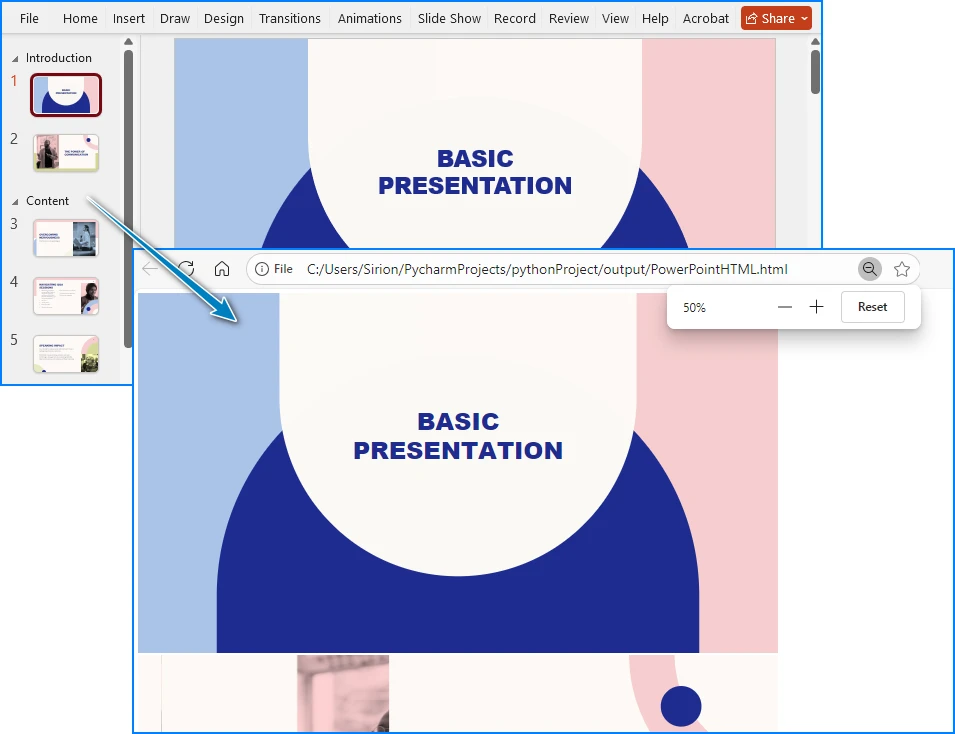
Vorteile:
- Vollautomatisch – ideal für Stapel- oder geplante Konvertierungen.
- Kann in Webdienste oder Dokumentenverarbeitungssysteme integriert werden.
- Behält Text, Bilder und grundlegende Folienstruktur bei.
Einschränkungen:
- Erfordert grundlegende Python-Kenntnisse.
- Animationen und eingebettete Multimedia-Inhalte werden möglicherweise nicht exportiert.
Wenn Sie eine Pipeline zur Dokumentenautomatisierung verwalten oder regelmäßig PowerPoint-Präsentationen in HTML konvertieren müssen, bietet der Python-Ansatz unübertroffene Flexibilität und Skalierbarkeit.
Weitere Details zur Verwendung von Python zum Konvertieren von PowerPoint-Dateien in HTML finden Sie in unserer Schritt-für-Schritt-Anleitung zur Python-Konvertierung.
Tipps für die besten Ergebnisse
Unabhängig davon, für welche Methode Sie sich entscheiden, befolgen Sie diese Optimierungstipps, um die Ausgabequalität und -leistung zu verbessern:
-
Bilder optimieren Komprimieren Sie große Bilder vor dem Export, um die Dateigröße zu reduzieren und die Ladezeiten zu verbessern.
-
Web-freundliche Schriftarten verwenden Halten Sie sich an Standardschriftarten (z. B. Arial, Verdana, Roboto), um eine konsistente Anzeige in allen Browsern zu gewährleisten.
-
Dateipfade intakt lassen Behalten Sie die korrekte Struktur zwischen Ihrer HTML-Datei und ihren Ressourcenordnern (wie /images oder /media) bei.
-
Browserkompatibilität prüfen Testen Sie Ihr exportiertes HTML in mehreren Browsern (Chrome, Edge, Firefox, Safari), um konsistente Ergebnisse zu erzielen.
-
Komplexe Animationen vermeiden Vereinfachen Sie Übergänge oder entfernen Sie aufwändige Effekte, die möglicherweise nicht richtig konvertiert werden.
Die Befolgung dieser Best Practices stellt sicher, dass Ihre HTML-Präsentationen leichtgewichtig, visuell konsistent und einfach zu teilen bleiben.
Fazit
Die Konvertierung von PowerPoint-PPT/PPTX-Dateien in HTML erleichtert das Anzeigen und Teilen auf verschiedenen Geräten und Plattformen. Ob Sie einen schnellen einmaligen Export, eine Offline-Lösung oder einen automatisierbaren Workflow benötigen, es gibt Ansätze für jeden Bedarf.
Das Verständnis Ihrer Ziele und Ihres Workflows hilft Ihnen bei der Auswahl der am besten geeigneten Methode und gestaltet den Konvertierungsprozess reibungslos und effizient.
Häufig gestellte Fragen zur Konvertierung von PowerPoint in HTML
Hier sind einige der häufigsten Fragen, die Benutzer bei der Konvertierung von PowerPoint-Präsentationen in HTML haben.
F1: Kann PowerPoint immer noch direkt als HTML speichern?
Nicht in den neueren Versionen. Die Option „Als Webseite speichern“ wurde nach PowerPoint 2007 entfernt. Sie können Folien nach Word exportieren und das Word-Dokument als HTML speichern, Online-Konverter verwenden oder den Prozess mit Python automatisieren.
F2: Wie verwandle ich ein PowerPoint in HTML oder eine Webseite?
Sie können Online-Tools, Microsoft Office (über Word), Konverter-Software von Drittanbietern oder Python-Skripting verwenden. Die richtige Methode hängt von Ihrem Workflow, der Dateigröße und davon ab, ob Sie manuelle Kontrolle oder Automatisierung wünschen.
F3: Was ist der beste Weg, um eine PPT auf einer HTML-Seite anzuzeigen?
Nach der Konvertierung in HTML können Ihre Folien direkt in eine Webseite eingebettet werden. Bei interaktiven Präsentationen behalten einige Konverter die Navigationssteuerelemente bei, während statische Exporte die Folien als Bilder mit Begleittext anzeigen.
F4: Welcher ist der beste PowerPoint-zu-HTML-Konverter?
Das beste Werkzeug hängt von Ihren Bedürfnissen ab. Online-Tools sind schnell und praktisch für einmalige Konvertierungen, Office-basierte Methoden sind vollständig offline, und die Python-Automatisierung mit Spire.Presentation ist ideal für groß angelegte oder wiederholte Konvertierungen.
Siehe auch: